Pokud jste připraveni smazat všechny fotografie v telefonu, možná se divíte, jak je to možné. Trávit hodiny probíráním fotografií a jejich mazáním po jedné je namáhavé a zbytečné.
![Jak smazat VŠECHNY fotografie ze zařízení Android [srpen 2021]](http://pic.geekssquads.net/wp-content/uploads/pc-mobile/2111/crbxul6lqo.jpg)
Bez ohledu na to, zda je paměť vašeho zařízení plná, nebo chcete začít znovu a hromadně mazat všechny své fotografie, je ve skutečnosti docela jednoduchý úkol. Chcete-li snadno odstranit fotografie z telefonu, postupujte podle níže uvedených kroků.
První krok: Zvažte zálohování fotografií
Pokud opravdu chcete odstranit všechny své fotografie, nejprve vysvětlíme, jak obrázky zálohovat. Pokud změníte názor, vaše fotografie budou stále k dispozici, abyste si je mohli později načíst. Za předpokladu, že jste již vše zálohovali, nebo se o to nestaráte, přejděte ke druhému kroku.
Zálohování vašich fotografií
Každý má rád bezplatné a snadné použití a Fotky Google jsou přesně takové. Fotky Google je aplikace pro +Android, která umožňuje rychlé a snadné zálohování fotografií přes Wi-Fi, jakmile je pořídíte, nebo případně později.
Můžete si zálohovat celé zařízení nebo si vybrat konkrétní složky pro svůj výběr a vaše fotografie budou okamžitě dostupné na jakémkoli zařízení, přes které se můžete přihlásit ke svému účtu Google/Gmail.
Aplikace vás provede zálohováním vašich fotografií a čas, který to zabere, bude záviset jak na rychlosti vašeho internetu, tak na počtu fotek, které zálohujete, takže si naplánujte jejich nahrání přes noc, když je váš telefon zapojený.
- Stáhněte si aplikaci Fotky Google

- Přihlaste se ke svému účtu Google
- Zapojte telefon a připojte se k wifi
- Klepněte na ikonu profilu v pravé horní části aplikace

- Vyberte „Nastavení fotek“

- Zaškrtněte možnost „Zálohovat a synchronizovat“.

- Ujistěte se, že je tato funkce zapnutá

Po dokončení nahrávání uvidíte v horní části stránky malou ikonu cloudu s malým zaškrtnutím, abyste věděli, že jsou vaše fotografie bezpečně v cloudu. Pokud chcete, přihlaste se ke svému stolnímu nebo přenosnému počítači a na stránce photos.google.com zkontrolujte, zda bylo nahrávání vašich fotografií dokončeno. Na pravé straně obrazovky bude chronologický posuvník, který vám pomůže uspořádat vaše fotografie.
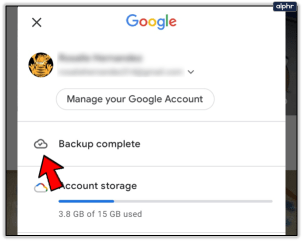
Rychlá poznámka: Pokud jediné, co chcete udělat, je uvolnit místo na vašem zařízení, Fotky Google mají možnost, která smaže všechny fotky a videa, jakmile jsou nahrány do cloudu. Jak můžete vidět na snímku obrazovky výše, možnost se zobrazí přímo pod upozorněním na zálohování a umožňuje vám kliknutím provést další volby.

Zobrazí se zpráva, která vám řekne, kolik místa můžete uvolnit a kolik položek bude z vašeho zařízení odstraněno. Zpráva potvrdí, že „položky byly bezpečně zálohovány na váš účet Google“. Pro některé z vás to může být vše, co potřebujete. Pro všechny ostatní přejděte ke druhému kroku, do kterého jsem zahrnul dvě možnosti.
Druhý krok: Smazání fotografií
Možnost jedna: Aplikace galerie
Dobře, je čas nechat ty fotky pryč. Pokud jste podle výše uvedeného kroku nahráli své obrázky do Fotek Google, doporučujeme vám nedělej pomocí aplikace Fotky Google smažte obrázky z telefonu. Pokud tak učiníte, odstraní se také vaše cloudové zálohy, a to není dobré, pokud si chcete uložit kopii pro každý případ.
Místo toho se ujistěte, že používáte standardní aplikaci galerie v telefonu, nebo pokud používáte telefon, který byl dodán pouze s aplikací Fotky Google, použijte k odstranění těchto souborů z telefonu aplikaci pro galerii třetí strany, jako je QuickPic Gallery. Pokud používáte aplikaci Fotky Google, nesmažete jen fotky uložené v telefonu, ale smažete také kopie fotek, které jste nahráli do cloudu.

Vyberte Vše a smazat
Telefony se systémem Android se mohou lišit v závislosti na operačním systému a výrobci. Návod na smazání celé vaší galerie by měl být relativně podobný.
Dlouhým stisknutím album smažete
Otevřete aplikaci Galerie. Dlouze stiskněte jedno z dostupných alb – měla by se objevit značka zaškrtnutí

Klepněte na ikonu odpadkového koše

Klepněte na 'Smazat'

S největší pravděpodobností uvidíte v zobrazení alba kromě alba fotoaparátu několik sekcí, včetně snímků obrazovky, stažených souborů a dalších aplikací, které ukládají fotografie do zařízení. Jedním z nejjednodušších způsobů odstranění souborů ze zařízení je smazat každé album jednotlivě.
Ne každá aplikace pro galerii má tuto schopnost, což znamená, že možná budete muset udělat nějaký super průzkumný průzkum, než si vyberete aplikaci pro galerii, nebo zažít malý pokus-omyl.
Ve většině galerijních aplikací stačí album vybrat tak, že jej jednoduše stisknete a podržíte, což vám umožní vybrat každé album, které chcete smazat. V aplikaci Galerie Samsung budete mít také možnost vybrat všechna alba. Jakmile to uděláte, klikněte na Odstranit album a potvrďte. Vaše fotografie budou odstraněny z vašeho zařízení.
Možnost dvě:Aplikace pro správu souborů
Možná byste raději nestahovali aplikaci pro galerii výhradně za účelem vymazání určitých vzpomínek z vašeho života. Srozumitelný. Pokud nechcete používat aplikaci galerie, stále můžete použít prohlížeč souborů k provedení velmi podobného úkolu, jako je metoda aplikace galerie popsaná výše.

Pro tuto metodu můžete použít buď správce souborů, nebo, pokud ho váš telefon neposkytuje, správce třetí strany z aplikace (z celého srdce doporučuji Solid Explorer – název nelže, je to, co říká to je!). Opět budete procházet systémem souborů, dokud nenajdete složky obsahující fotografie, které chcete smazat.
Otevřete „Moje soubory“ v zásuvce aplikace
Pokud používáte správce souborů třetí strany, můžete jej otevřít

Klepněte na „Obrázky“

Dlouze stiskněte album, které chcete smazat, a klikněte na ikonu koše

Můžete to provést pro každé uvedené album nebo vybrat konkrétní fotografie, které chcete odstranit. I když můžete mít pocit, že je to dobrý způsob, jak zajistit, že jste ručně smazali každou nepotřebnou fotografii, je to zdlouhavý proces.

Obnovení továrního nastavení
Za předpokladu, že se pokoušíte prodat nebo vyměnit svůj telefon, můžete provést obnovení továrního nastavení zařízení. Toto je také možnost pro ty, kteří se snaží uvolnit místo. Vaše kontakty jsou pravděpodobně uloženy ve vašem účtu Gmail a přihlášení by je mělo vrátit zpět. Všechny aplikace, které jste měli, lze snadno najít v Obchodě Google Play a znovu si je stáhnout.
Začněte odebráním účtu Gmail (pro účely aktivace Google).
- Jdi do nastavení'

- Přejděte dolů na „Uživatelé a účty“

- Klepněte na každý účet Google a odstraňte jej

Po odstranění účtů se vraťte na hlavní stránku „Nastavení“ a přejděte dolů na „Reset“ (Obecná správa v telefonech Galaxy). Jeden užitečný tip, jak najít věci v nastavení, klepněte na vyhledávací panel a zadejte „Resetovat“, zobrazí se seznam možností.
- Klepněte na „Obnovit tovární data“ nebo „Obnovit telefon“ v závislosti na telefonu

- Potvrdit

- Pokud budete vyzváni, zadejte své přihlašovací údaje (například odemykací kód nebo otisk prstu)
Ať už používáte LG, Samsung nebo dokonce Google Pixel, tyto pokyny k obnovení továrního nastavení zařízení by měly fungovat.
Často kladené otázky
Mohu obnovit své smazané fotografie?
Pokud smažete fotku nebo album ze své galerie, přejde na 15 dní do koše. Za předpokladu, že jste ji právě smazali, přejděte do složky koše a kliknutím na ni ji uložte zpět do telefonu.u003cbru003eu003cbru003ePo trvalém odstranění fotek není možné je obnovit, pokud nebyly zálohovány do cloudové služby nebo na SD Kartu.
Smazal jsem všechny své fotografie, ale paměť zařízení je stále plná. Co se děje?
I když jste smazali všechny své fotky, budou stále uloženy ve vašem telefonu po dobu 15 dnů. Přejděte do složky koše a smažte položky nebo použijte správce souborů v telefonu, abyste odstranili nežádoucí obsah a uvolnili místo.









